Att ha bibliotek som NumPy, OpenCV, scikit-learning gör det också perfekt att användas för projekt inom olika datavetenskapliga områden som maskininlärning och datavetenskap. För ett språk som håller på att växa snabbt är det därför absolut nödvändigt för utvecklare att använda redaktörer som fullt ut kan förstå svårigheterna bakom det.
En sådan textredigerare är Emacs, som är öppen källkod och plattformsplattform tillsammans med ett mycket anpassningsbart och användarvänligt gränssnitt och erbjuder några glänsande funktioner för sina användare, såsom flera redigeringslägen, textmanipuleringsverktyg och integration med externa verktyg. Eftersom den är extremt anpassningsbar kan den enkelt konfigureras för att användas som en Python IDE. Därför kommer vi idag att titta på hur man kan konfigurera Emacs för Python-utveckling och göra det till en Python IDE.
Förutsättningar
Innan du går vidare till konfigurering av Emacs är det först viktigt att kontrollera om ditt system uppfyller kraven för den kommande processen. Först och främst måste du se till att pip är installerat på ditt system. För att göra detta, ange följande kommando i terminalen:
$ pip3 --version
För system som inte har pip installerad kan du göra det med följande kommando:
$ sudo apt installera python3-pipObs: ovanstående kommandon är endast för Python 3.
Därefter måste vi installera några beroenden som hjälper till att konfigurera Emacs och tillhandahålla funktioner som automatisk komplettering och syntaxkontroll. Det kan göras med följande kommando:
$ pip3 installera jedi autopep8 flake8 ipython importmagic yapfVi är klara med förutsättningarna. Nu kan vi gå vidare till att förvandla Emacs till en Python IDE.
Konfigurera initialiseringsfilen (rekommenderas)
När Emacs startar är den första filen som behandlas initialiseringsfilen (init-filen), som innehåller kommandon skrivna i Lisp som tillåter användare att konfigurera Emacs. Så vi måste lägga till några kommandon i den här filen för att Emacs ska användas för Python-utveckling. För det första, öppna Emacs och slå Ctrl + X, följd av Ctrl + F och ange sedan ~ /.emacs för att öppna init-filen.
Lägg sedan till följande kodrader i din init-fil:
(kräver paket)(add-to-list 'package-archives
'("melpa" . "http: // melpa.org / paket / ") t)
(initiera paket)
(paket-uppdateringsinnehåll)
Vad den här koden gör är att den lägger till Melpa-arkivet i listan över paketförvar och sedan ger tillstånd till Emacs att använda dessa paket.
Konfigurera initialiseringsfilen (valfritt)
De närmaste kodraderna är valfria för användaren att lägga till init-filen, eftersom de huvudsakligen används för att installera några paket som inte är nödvändiga för Python-utveckling. Dessa paket gör Emacs mer användarvänligt och ger det ett mörkare livligt tema.
(defvar minPackages'(bättre standardvärden
material-tema
)
)
(mapc # '(lambda (paket))
(om inte (paketinstallerat-p-paket)
(paketinstallationspaket)))
myPackages)
(setq inhibit-startup-meddelande t)
(lasttema 'material t)
(global-linum-mode t)
Grundanpassningsdelen i ovanstående kod inaktiverar det ursprungliga Emacs startmeddelandet, laddar det mörkare temat vi installerade ovan och lägger till radnummer till Emacs. Efter att ha lagt till alla kodrader, tryck helt enkelt Ctrl + X följd av Ctrl + S för att spara din fil. Efter att Emacs har stängts och startats om kommer ändringarna att visas. Se bilden nedan:
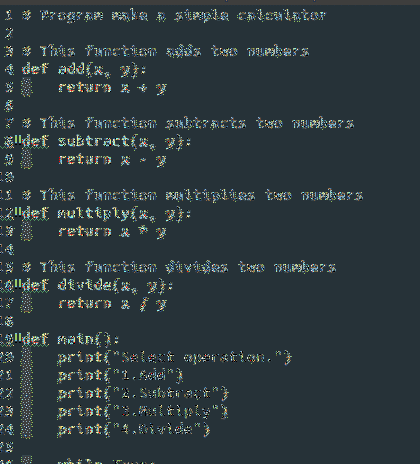
Installerar Elpy
Även om Emacs har ett inbyggt Python-läge är det minimalt och ger inte funktioner som automatisk komplettering, syntaxkontroll, automatisk indragning, etc. Därför kommer vi att använda elpy paket, eller Emacs Lisp Python Environment, som ger en mängd olika effektiva Python IDE-funktioner till användarna. För installation av elpy, i ovanstående kodrad där vi installerade bättre standardvärden och materialtematpaket, ersätt det avsnittet med följande rader:
(defvar minPackages'(bättre standardvärden
elpy
material-tema
)
)
Observera att ovanstående gäller när du lägger till frivillig innehåll till din init-fil. Om du inte använder det valfria innehållet kommer följande kodrader att läggas till under rekommenderad sektion:
(defvar minPackages'(elpy
)
)
Nästa, i båda scenarierna, lägg till följande rader i slutet av din initialiseringsfil för att aktivera elpy-paketet liksom ipython-skalet:
(elpy-aktivera)(setq python-shell-tolk "ipython"
python-shell-tolk-args "-i - enkel-prompt")
Nu kommer användare att kunna skapa och redigera Python-filer i Emacs med funktionerna som finns i en Python IDE.
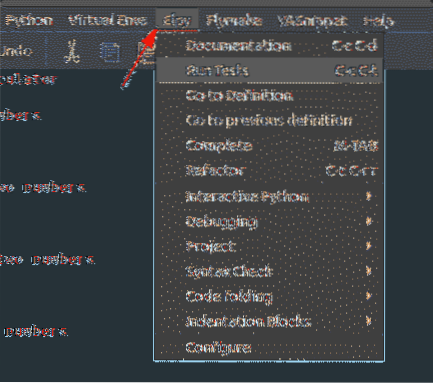
För användare som vill testa och köra sina program, öppna din pythonfil och klicka sedan på Ctrl + C följd av Ctrl + C. I bilden nedan kör vi till exempel en enkel kalkylator som frågar användaren vilket alternativ han eller hon vill välja bland de givna valen. Sedan matas de två siffrorna in och resultaten visas.
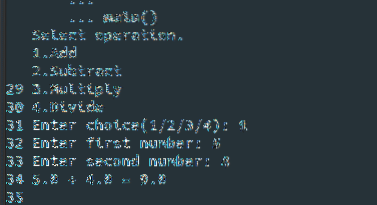
Förutom elpy kan du lägga till flera andra paket till Emacs, vilket ger det ännu fler funktioner. Ett särskilt exempel är integration med Jupyter Notebook.
Varför använda Emacs för Python?
Emacs är en av de mest kraftfulla textredigerarna där ute, mycket anpassningsbar och flexibel. Detta gör det möjligt för användare att ställa in redigeraren efter deras behov och preferenser och därmed göra det möjligt för dem att arbeta mer effektivt. Med Python som används nästan överallt idag är det därför viktigt att ha en redaktör som kan erbjuda flera verktyg och funktioner som får fram det bästa av språket. Emacs är utan tvekan ett måste redaktör att ha för Python Development.
 Phenquestions
Phenquestions


